AndroidスマホでAPN設定する方法
格安スマホ・格安SIMの機種変更で
必要になる
「APN設定」とは?
Androidスマホで格安SIMを使う前には、APN設定という作業が必要になる場合があります。そもそもAPN設定とはどのようなものなのでしょうか。APN設定をする意味や、Androidスマホでの設定手順を解説します。
APN設定とは?
APNとは「Access Point Name」(アクセスポイント名)の略です。「アクセスポイント」とは、スマホをインターネットに接続するための「中継地点」のようなもの。携帯電話会社が用意し、自社のユーザーに提供しています。つまりスマホのユーザーは、自分が契約している携帯電話会社のAPNを経由してインターネットに接続しているというわけです。
そのため、スマホの回線でインターネットを利用するためには、必ず「どの携帯電話会社のAPNを利用するか」を設定しておく必要があります。とはいえ、実は大手キャリア(NTTドコモ・au・ソフトバンク)で購入したスマホには、購入した時点でAPNが設定されています。そのためAPN設定は不要なのです。
一方、MVNOで購入したスマホにはAPN設定がされていないため、自分で設定する必要があります。APN設定が必要になるのは、SIMとスマホを初めての組み合わせで使用する場合。それまで使っていたSIMやスマホでも、「そのSIMをそのスマホに初めて装着する」場合には必要になります。
APN設定が必要になる主なケース
・MVNOで購入した新品スマホに、初めてSIMを装着した
・大手キャリアで使っていたスマホをSIMロック解除して、格安SIMを装着した
・中古スマホを購入して、格安SIMを装着した
・格安SIMで使っていたスマホに、別のMVNOの格安SIMを装着した
・海外でプリペイド式のSIMカードを購入し、スマホに装着した
AndroidスマホでAPN設定する前に行う準備
APN設定を行う前に、いくつかの準備をしておきましょう。まず、利用するMVNOの業者名(「QTモバイル」など)と、回線の種別(「ドコモ」「au」「ソフトバンク」など)を確認します。回線種別がわからない場合は、MVNOに問合せるか、請求書を確認してみてください。
次に、APNの設定情報を調べます。APNの設定内容は、「APN(のアドレス)」「ユーザー名」「パスワード」「認証タイプ」など。利用するMVNOから受け取った設定資料や、公式サイトのサポートページなどに記載されています。同じMVNOでも、利用する回線種別によって設定内容は変わるため、自分の利用する回線種別の設定内容を調べておきましょう。そしてスマホは電源を切った状態でSIMカードを装着し、再度電源を入れておきます。
AndroidスマホでAPN設定を行う手順
APN設定の基本的な流れは、APN設定情報を入力して、その設定に名前を付けて保存し、そのAPN設定を選択するというもの。ただしスマホによっては、あらかじめいくつかのAPN設定が用意されていることもあります。その中に自分の利用しているMVNOと回線があれば、それを選択するだけで完了です。機種によって画面は異なりますが、ここではZenFone6の場合で解説します。
[STEP1]APN設定情報を確認
ZenFone6で利用している回線(ここではQTモバイル[ドコモ回線(Dタイプ)])のAPN設定ページを確認しましょう。APN設定を手動で行う際に必要な設定情報が記載されています。
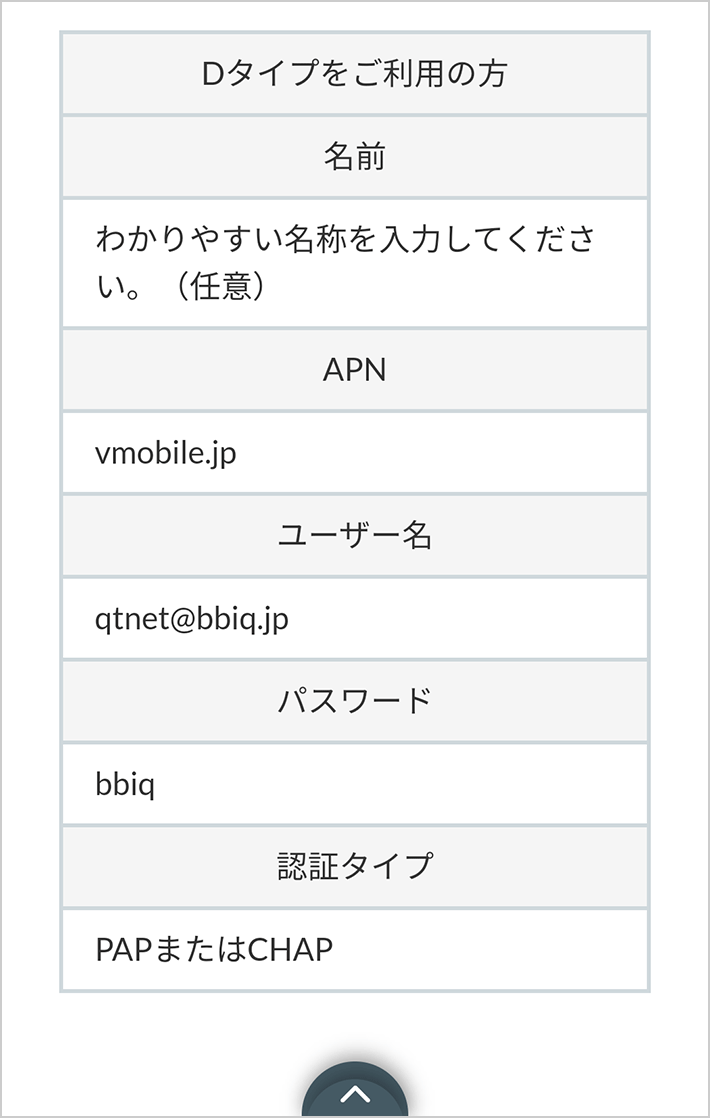
[STEP2]APN(アクセスポイント名)一覧を開く
ホーム画面の「設定」をタップし、次の画面では「ネットワークとインターネット」を選択。続いて「モバイルネットワーク」をタップし、「アクセスポイント名」を開いてください。







[STEP3]APN一覧から利用する回線種別を選択
あらかじめ登録されているAPN設定が一覧表示されます。この中に自分の利用しているMVNOの回線種別があれば、タップ(青丸を付ける)。これでAPN設定は完了です。ホームボタンを押してホーム画面に戻りましょう。一覧に利用するMVNOの回線種別がない場合は、STEP4に進んでください。




[STEP4]APN設定情報の入力
APN一覧に利用する回線種別がない場合は画面右上の「+」をタップして、「アクセスポイントの編集」画面を開きます。項目を順にタップして設定していきましょう。まずは「名前」をタップ。「MVNOの事業者名+回線種別」のようなわかりやすい名称を設定し、「OK」をタップします。







続けて、利用するMVNOから指定されたAPNのアドレス、ユーザー名、パスワードを入力していきましょう。認証タイプは「PAP」または「CHAP」を選択してください。ここでは「CHAP」を選択しています。
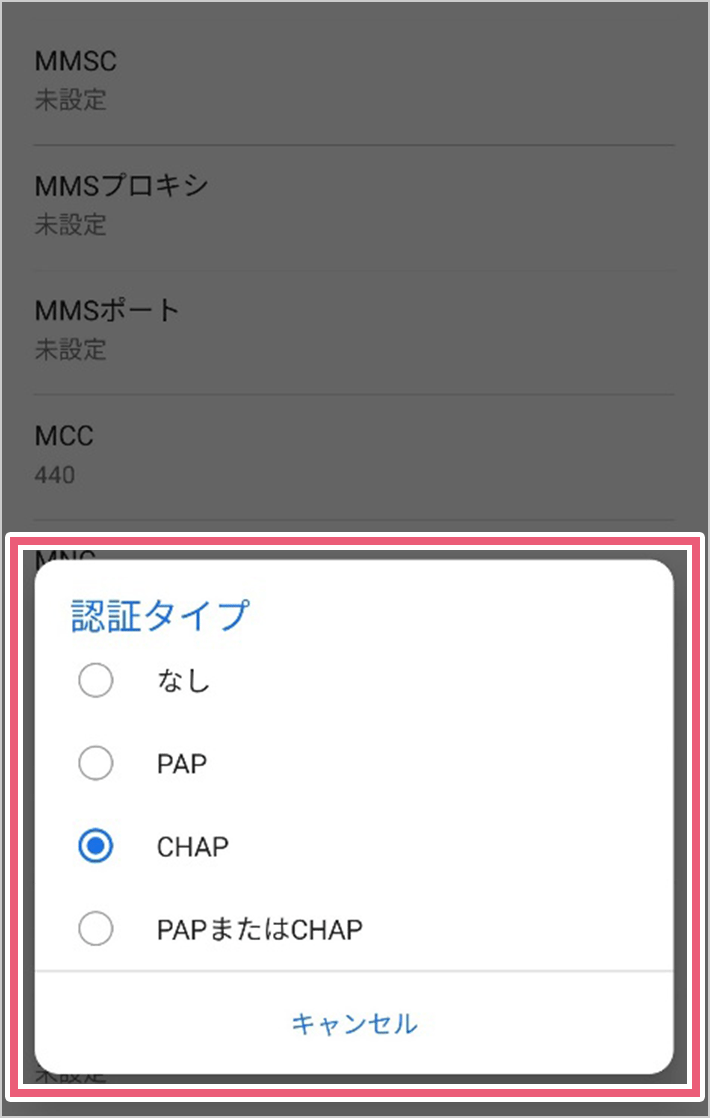
設定情報を指定されていない部分は「未設定」のままで問題ありません。画面右上の「︙」をタップし、「保存」を選択。するとAPN設定一覧の中に、最初に入力した「名前」で登録されているので、タップして選択(青丸を付ける)すれば設定は完了です。ホームボタンを押してホーム画面に戻りましょう。







APN設定を修正・リセットする方法
APN設定は修正したり、リセットしたりすることができます。作成したAPN設定が間違っていて接続できない場合には、修正しましょう。また、「リセット」を行うと、すべてのAPN設定がスマホの初期状態に戻されます。新規作成したAPN設定は削除されるので注意してください。
APN設定の一覧で、名前をタップすると、設定内容を修正することができます。リセットするには「︙」をタップ。「初期設定にリセット」をタップすると、リセットされます。




- ※本ページに記載されている情報は、2022年1月1日時点のものです。サービス提供を行う各社により、予告なく変更されている場合がございます。あらかじめご了承ください。
- QTモバイルトップ
- 格安スマホ・格安SIM 使いこなしガイド
- AndroidスマホでAPN設定する方法 格安スマホ・格安SIMの機種変更で必要になる「APN設定」とは?



